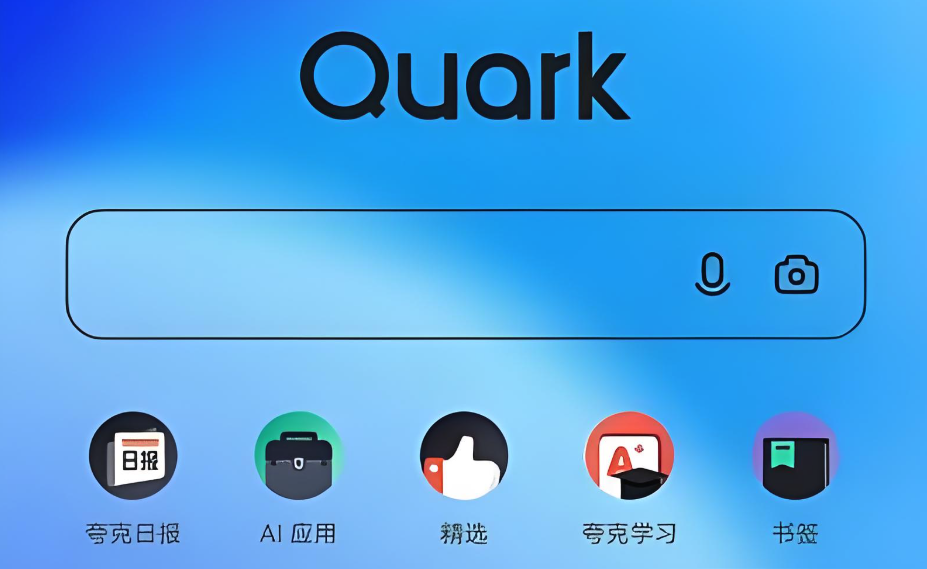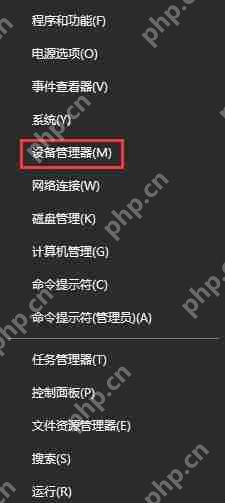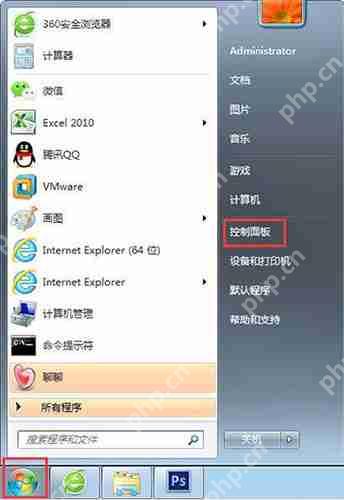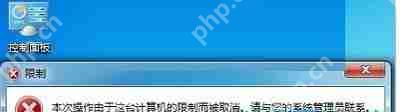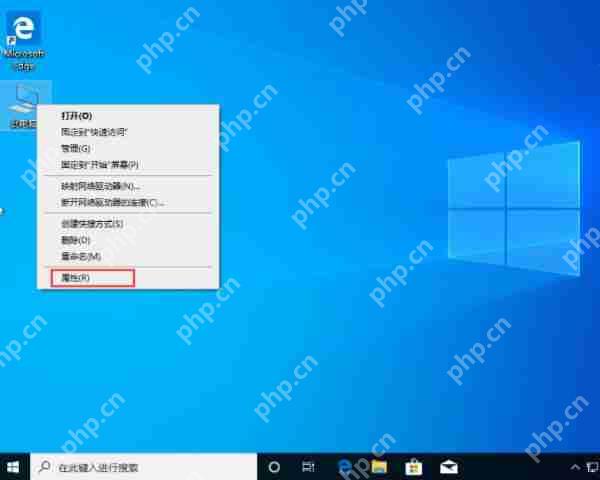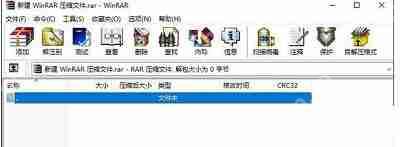在win7计算机上,如果你在浏览网页时遇到“此网页无法显示”的提示,别担心,我将为你详细介绍解
在win7计算机上,如果你在浏览网页时遇到“此网页无法显示”的提示,别担心,我将为你详细介绍解决此问题的步骤。
解决方案/教程
第一步:查明具体原因;
1、如果有“更多”的链接,
2、点击“更多”,如下图所示:
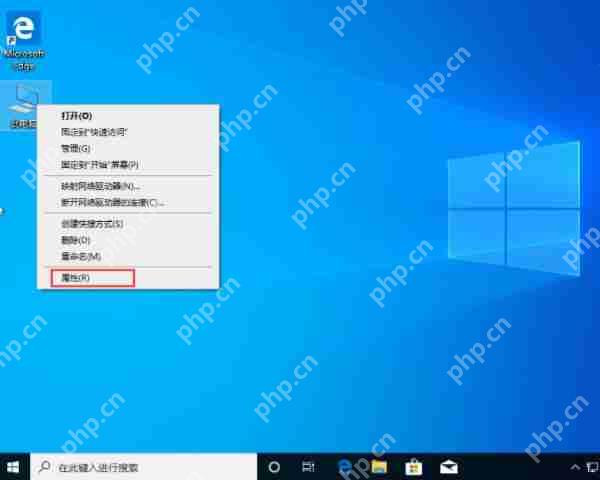
3、你可以看到详细的说明;
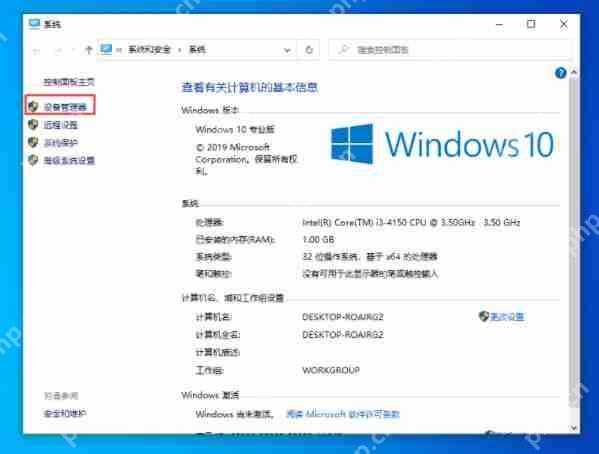
4、或者按WIN+R,打开【运行】窗口;
5、输入cmd,回车,打开【命令提示符】;
6、输入ping相应的域名,检查域名是否能正常解析;如图所示:
7、如果提示“请求找不到主机”,则说明域名解析出现了问题,可能是DNS服务器异常或不合适;

第二步:更换合适的DNS并设置优先级;
1、修改本地连接的DNS设置;
添加如114.114.114.114或8.8.8.8等DNS服务器;
并调整优先级,尽量将其设置为首选DNS服务器;
若工作需要将本地DNS(局域网内部)设置为首选DNS服务器,则将其设置为仅次于首选DNS服务器;
如何设置静态DNS(Merlin67)
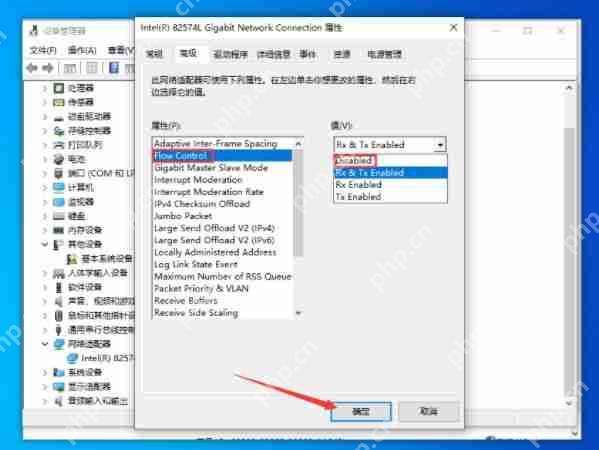
2、如果是本地DNS服务器,在转发器中添加114.114.114.114或8.8.8.8;
并调整优先级;如下图所示:
参阅百度经验:
本地DNS如何解析公网域名(Merlin67)

第三步:使用浏览器医生修复浏览器或网络问题;
1、打开360安全浏览器;
点击浏览器医生,如图所示:
注意:如果没有看到浏览器医生,请确保查看菜单下勾选状态栏;
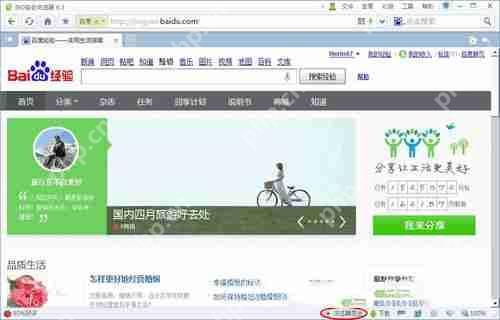
2、点击修复;如下图所示:
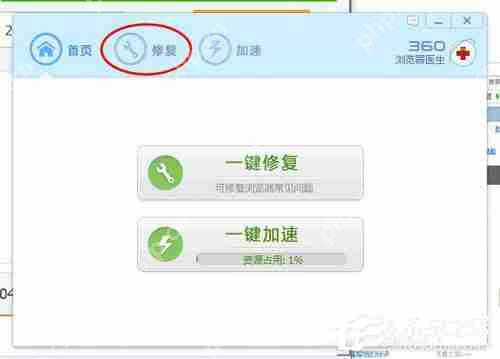
3、全选,包括浏览器运行缓慢及网络无法连接等问题;
点击立即修复;如下图所示:
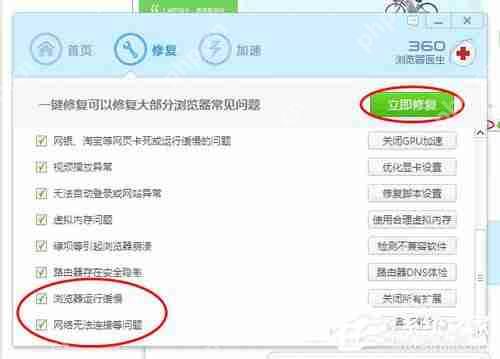
4、点击关闭浏览器并继续;如下图所示:
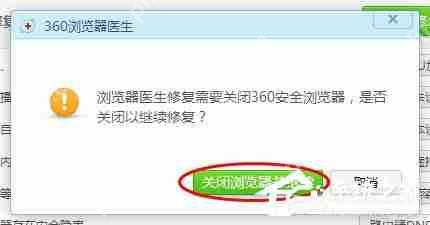
5、成功修复问题;如下图所示:

关于Win7无法显示网页的解决方法就介绍到这里了。如果你在浏览网页时也遇到这样的问题,不妨尝试上述方法进行解决。希望这些步骤能帮助到你!
关键词:无法显示网页,网页无法显示,系统无法显示网页
菜鸟下载发布此文仅为传递信息,不代表菜鸟下载认同其观点或证实其描述。
相关文章
更多>>热门游戏
更多>>热点资讯
更多>>热门排行
更多>>- 前方有妖游戏版本排行榜-前方有妖游戏合集-2023前方有妖游戏版本推荐
- 怒砍龙魂ios手游排行榜-怒砍龙魂手游大全-有什么类似怒砍龙魂的手游
- 修炼封神游戏版本排行榜-修炼封神游戏合集-2023修炼封神游戏版本推荐
- 类似玛法英雄的手游排行榜下载-有哪些好玩的类似玛法英雄的手机游戏排行榜
- 孕妈琐事题材手游排行榜下载-有哪些好玩的孕妈琐事题材手机游戏推荐
- 类似化龙天尊的游戏排行榜_有哪些类似化龙天尊的游戏
- 子星物语题材手游排行榜下载-有哪些好玩的子星物语题材手机游戏推荐
- 王者光辉手游排行-王者光辉免费版/单机版/破解版-王者光辉版本大全
- 多种热门耐玩的猫语咖啡破解版游戏下载排行榜-猫语咖啡破解版下载大全
- 龙之英雄题材手游排行榜下载-有哪些好玩的龙之英雄题材手机游戏推荐
- 2023万界神王手游排行榜-万界神王手游2023排行榜前十名下载
- 地藏最新排行榜-地藏手游免费版下载-地藏免费破解版下载